Вариант 1: iOS
Гугла Карты не являются основным средством для навигации на iOS, однако для многих пользователей именно это приложение максимально комфортное и удобное в использовании. Для планирования путешествий и поездок вне своего родного города рекомендуется заранее установить офлайн-карты — это позволит избежать проблем со связью и отсутствием интернета.
- В приложении тапните три горизонтальные полоски в левой верхней части.
- Перейдите в раздел «Офлайн-карты».
- Нажмите «Выбрать карту».
- Выберите ту местность, карта которой вам необходима. В нижней части будет указан объем скачиваемого файла, а также, сколько свободного места есть на телефоне. Тапните «Скачать».
- Дождитесь завершения процесса. В это время нельзя полностью закрывать программу.
- Для настройки автоматического обновления нажмите на значок шестеренки.
- Отметьте галочкой строку «Автоматически».
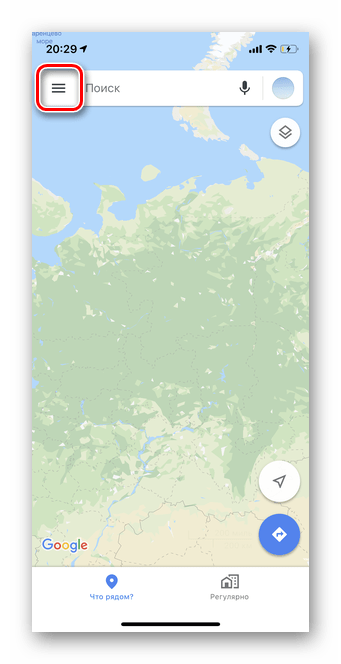
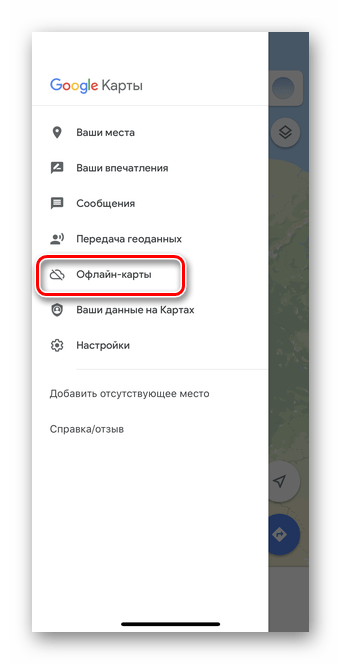
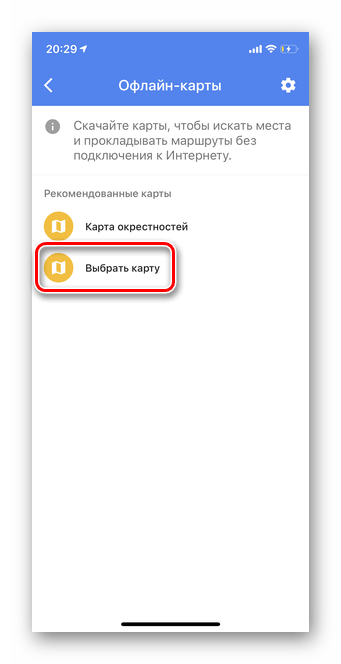
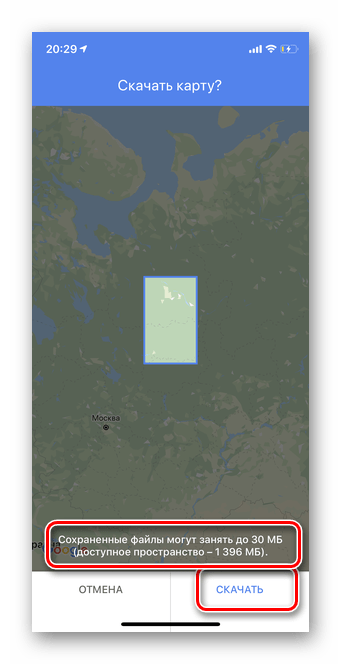
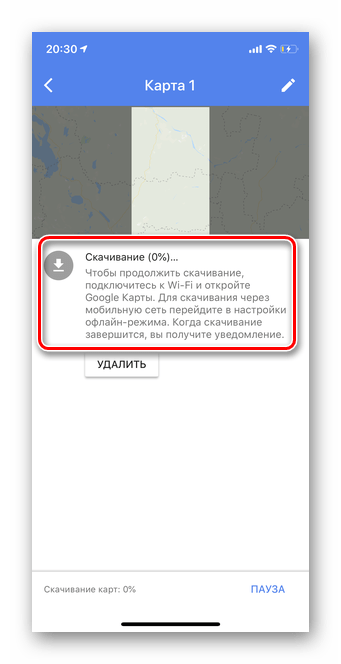
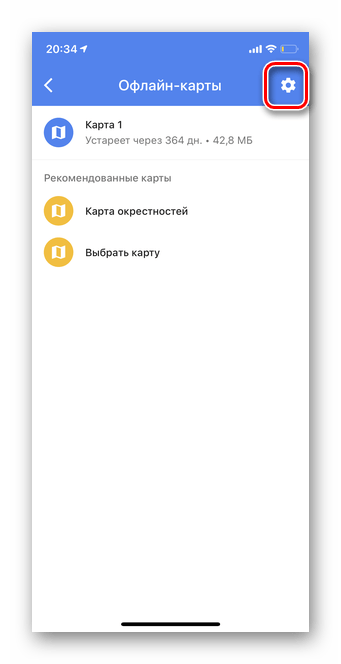
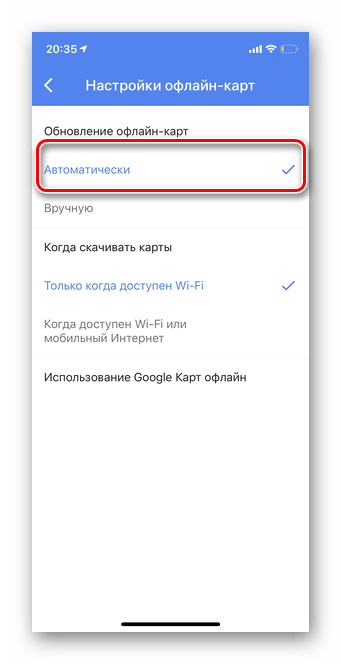
Вариант 2: Android
Для телефонов на базе Андроид Гугл Карты являются главным навигационным приложением. Загрузка офлайн-карт дает возможность без доступа к интернету строить маршруты, искать здания по адресу и т.д.
Важно! Разработчик рекомендует обновлять загруженные ранее области минимум раз в несколько месяцев. Можно также настроить автоматическое обновление.
- Тапните три горизонтальные полоски в верхнем левом углу приложения Гугл Карты.
- Выберите «Скачанные области».
- Нажмите на кнопку «Другая область».
- На карте укажите тот город или район, карта которого необходима. Далее выберите «Скачать».
- Дождитесь завершения загрузки. Чтобы включить автоматическое обновление скачанных карт, тапните «ОК», как указано на скриншоте.
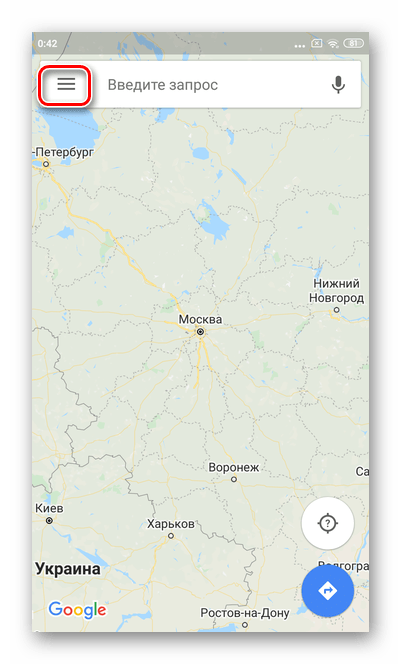
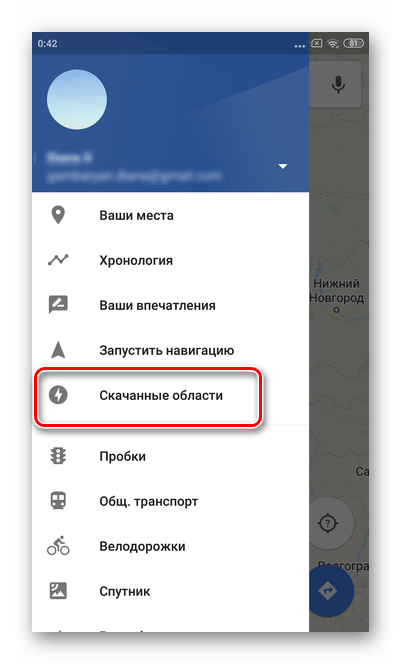
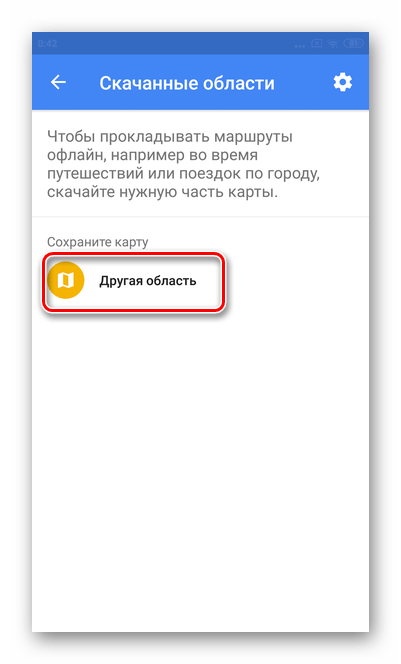
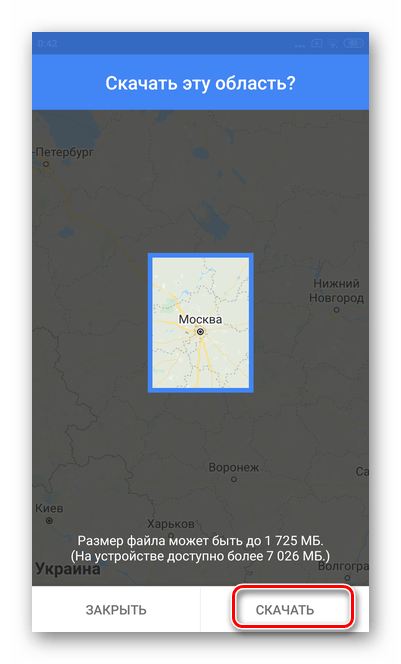
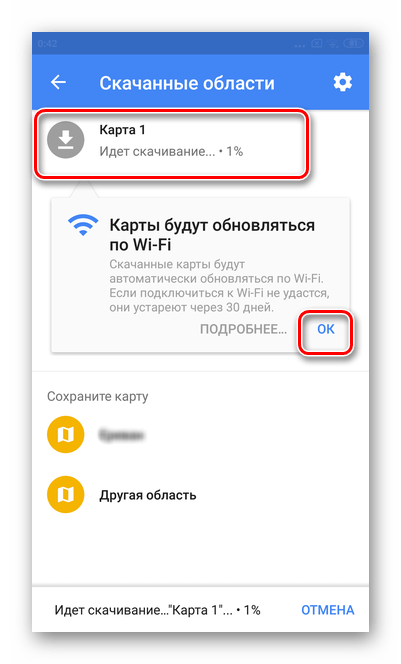
 Наша группа в TelegramПолезные советы и помощь
Наша группа в TelegramПолезные советы и помощь
 lumpics.ru
lumpics.ru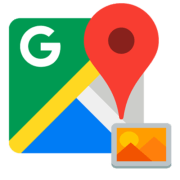

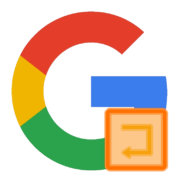

спасибо Вам огромное за подробную инструкцию, это лучшее, что я нашла в инете